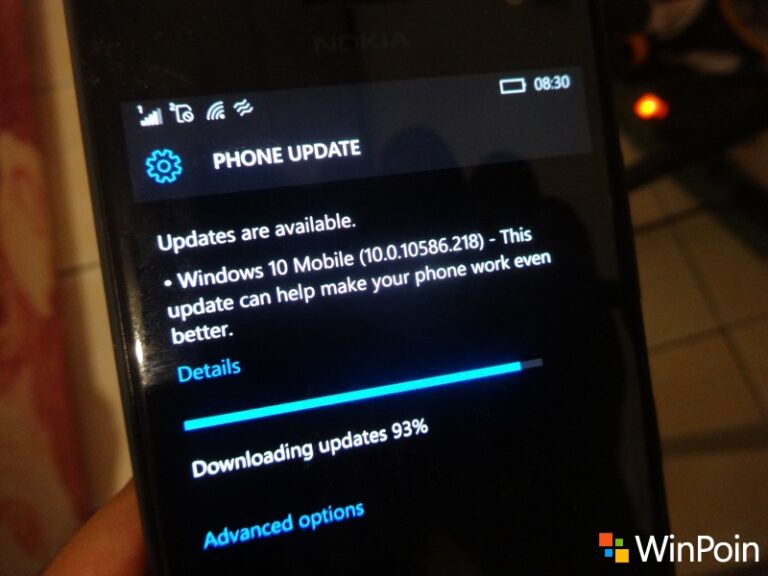Secara default, aplikasi yang berjalan pada sistem operasi bisa digunakan normal tanpa perlu menggunakan persetujuan/privilege administrator. Tetapi ada beberapa aplikasi yang membutuhkan privilege administrator, biasanya jika aplikasi tersebut memodifikasi file sistem.
Jika hal tersebut terjadi, biasanya kita bisa menjalankannya melalui mode administrator dengan klik kanan lalu pilih Run as administrator. Tetapi jika kamu tidak ingin repot-repot menggunakan klik kanan, maka kamu bisa menjalan aplikasi tersebut dengan selalu menggunakan mode administrator.
Membuat Aplikasi Selalu Menggunakan “Run as Administrator”
Jika aplikasi tersebut terdapat shorcut di desktop, maka lebih mudah untuk mengkonfigurasinya. Caranya klik kanan lalu pilih Properties.

Kemudian pada tab Shortcut, klik opsi Advanced. Kemudian berilah tanda centang pada opsi “Run as administrator”. Jika sudah klik OK untuk menyimpan perubahan.
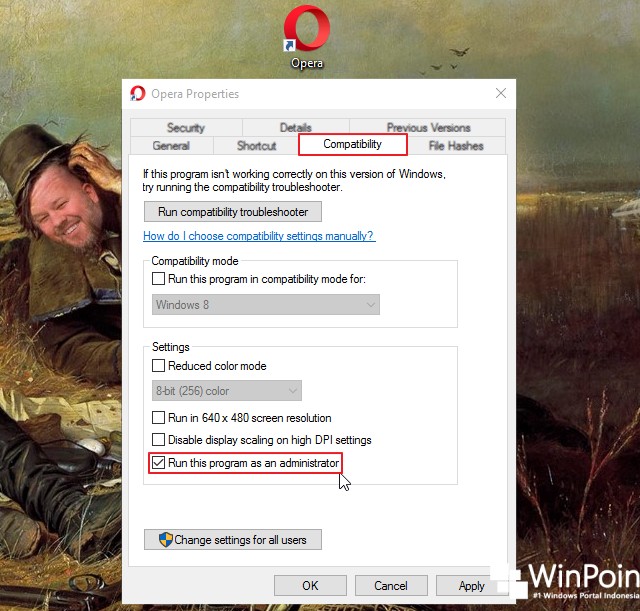
Tetapi jika aplikasi tersebut tidak terdapat shortcut. Maka kamu harus mengkonfigurasinya pada folder C:\Program Files. Jika sudah, seperti biasa klik kanan pada aplikasi .exe lalu navigasilah ke tab Compatibility kemudian berilah tanda centang pada opsi “Run this program as an administrator”. Klik OK untuk menyimpan perubahan.
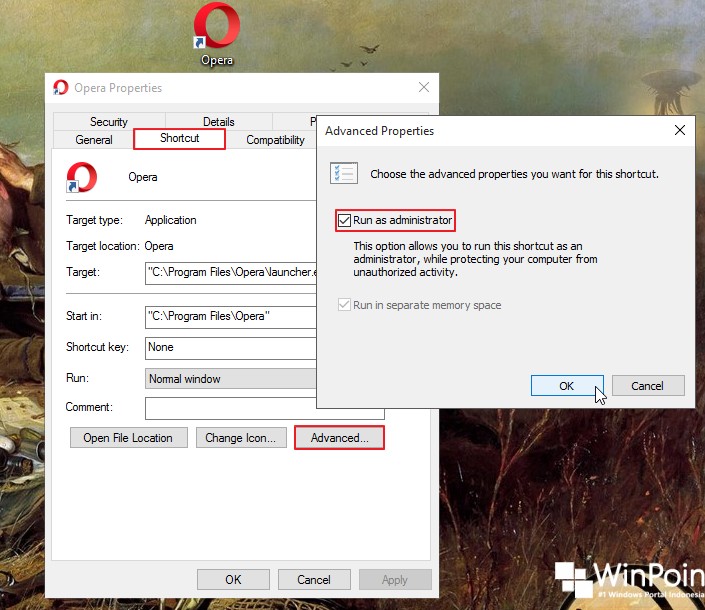
Dengan begitu, setiap ingin menjalankan aplikasi tersebut. Maka akan muncul jendela UAC. Cara ini berguna untuk melindungi komputer dari pengguna yang tidak dikenal selain administrator itu sendiri.
That’s it!
Catatan Penulis : WinPoin sepenuhnya bergantung pada iklan untuk tetap hidup dan menyajikan konten teknologi berkualitas secara gratis — jadi jika kamu menikmati artikel dan panduan di situs ini, mohon whitelist halaman ini di AdBlock kamu sebagai bentuk dukungan agar kami bisa terus berkembang dan berbagi insight untuk pengguna Indonesia. Kamu juga bisa mendukung kami secara langsung melalui dukungan di Saweria. Terima kasih.